Съдържание
Понякога, когато компютърът ви е заразен със злонамерен софтуер (вирус, троянски кон, руткит и др.), се сблъсквате с проблеми с критични услуги на Windows, като защитната стена на Windows, Windows Update или други услуги, които са били компрометирани или повредени от вредната програма. В такива случаи трябва да поправите или да възстановите тези услуги в състоянието им по подразбиране.
В този урок се предлага лесно за изпробване решение за възстановяване на критичните услуги на Windows в състоянието им по подразбиране.
Важни стъпки преди да продължите по-долу:
1. Уверете се, че компютърът ви е 100% чист от вредни програми, като руткитове или вируси, като следвате стъпките в това ръководство: Бързо сканиране на зловреден софтуер и ръководство за премахване на компютри.
2. Активирайте защитата за възстановяване на системата (ако е деактивирана) и създайте точка за възстановяване, преди да стартирате инструмента за възстановяване на услуги, за да възстановите текущото състояние на компютъра си, ако нещо се обърка.

Как лесно да поправяте, възстановявате или нулирате услугите на Windows до състоянието им по подразбиране.
Успешно приложихме следното решение няколко пъти на различни компютри, за да поправим следните критични услуги на Windows, когато липсват или когато показват грешки, тъй като са повредени: *
- Защитна стена на Windows услуга (MpsSvc): Код за грешка 5 или код за грешка 0x8007042c Обновяване на Windows: Услугата не може да бъде стартирана или услугата липсва в списъка с услуги . Базов двигател за филтриране (BFE): не може да бъде стартиран ( Грешка 5: Достъпът е отказан ) .
Бележка за потребителите на Windows 10: Инструкциите в тази статия са написани през 2014 г. и доказано работят с Windows 7, Vista, XP и Windows Server 2003 и 2008. Тъй като в последните версии на Windows са променени няколко услуги, препоръчвам ви да опитате да поправите системата си Windows 10, като стартирате SFC /SCANOW в командния прозорец на администратора и след това ръчно да възстановите "типа на стартиране" по подразбиране на услугите на Windows, както е посочено в този PDF файл: DefaultServicesWin10.pdf
1. Изтеглете инструмента за поправка на услуги от ESET на компютъра си (например на работния плот).
2. Работете " Инструмент за ремонт на услуги от ESET " с административни привилегии.
За да направите това щракване с десния бутон на мишката върху на " ServicesRepair.exe " файл и изберете " Стартирайте като администратор ”.
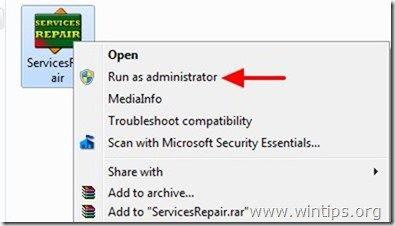
3. Преса " Да " в информационния прозорец.
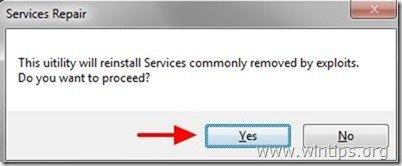
4. Рестартиране компютъра, за да приложите промените.
Критичните услуги на Windows трябва да работят сега!
Допълнителна стъпка, която да извършите, ако услугите на Windows все още липсват, не могат да бъдат стартирани или са повредени:
Ако се сблъскате с проблеми с няколко услуги в компютъра си, можете да стартирате инструмента System File Checker (SFC) от командния ред, за да поправите услугите на Windows. За да направите това:
1. Отворете прозорец с повишена командна реплика, като отидете на:
- Начало > Всички програми > Аксесоари Десен бутон на мишката към " Команден ред " и изберете " Стартирайте като администратор ”.
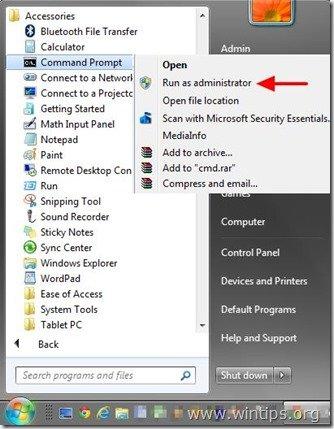
2. В командния прозорец въведете следната команда и натиснете Въведете .
SFC /SCANNOW
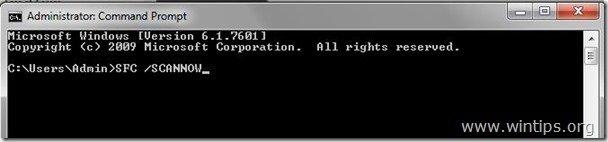
3. Изчакайте и не използвайте компютъра си до Инструмент SFC проверява и поправя повредените системни файлове или услуги.
4, Когато инструментът SFC завърши, рестартиране компютъра си и проверете дали услугите на Windows отново работят.
Забележка: Ако се сблъскате с грешки при конкретни услуги на Windows, можете да изтеглите и обедините файла на регистъра по подразбиране за всяка конкретна услуга от тази връзка: http://www.sevenforums.com/tutorials/236709-services-restore-default-services-windows-7-a.html
Късмет!

Анди Дейвис
Блог на системен администратор за Windows





